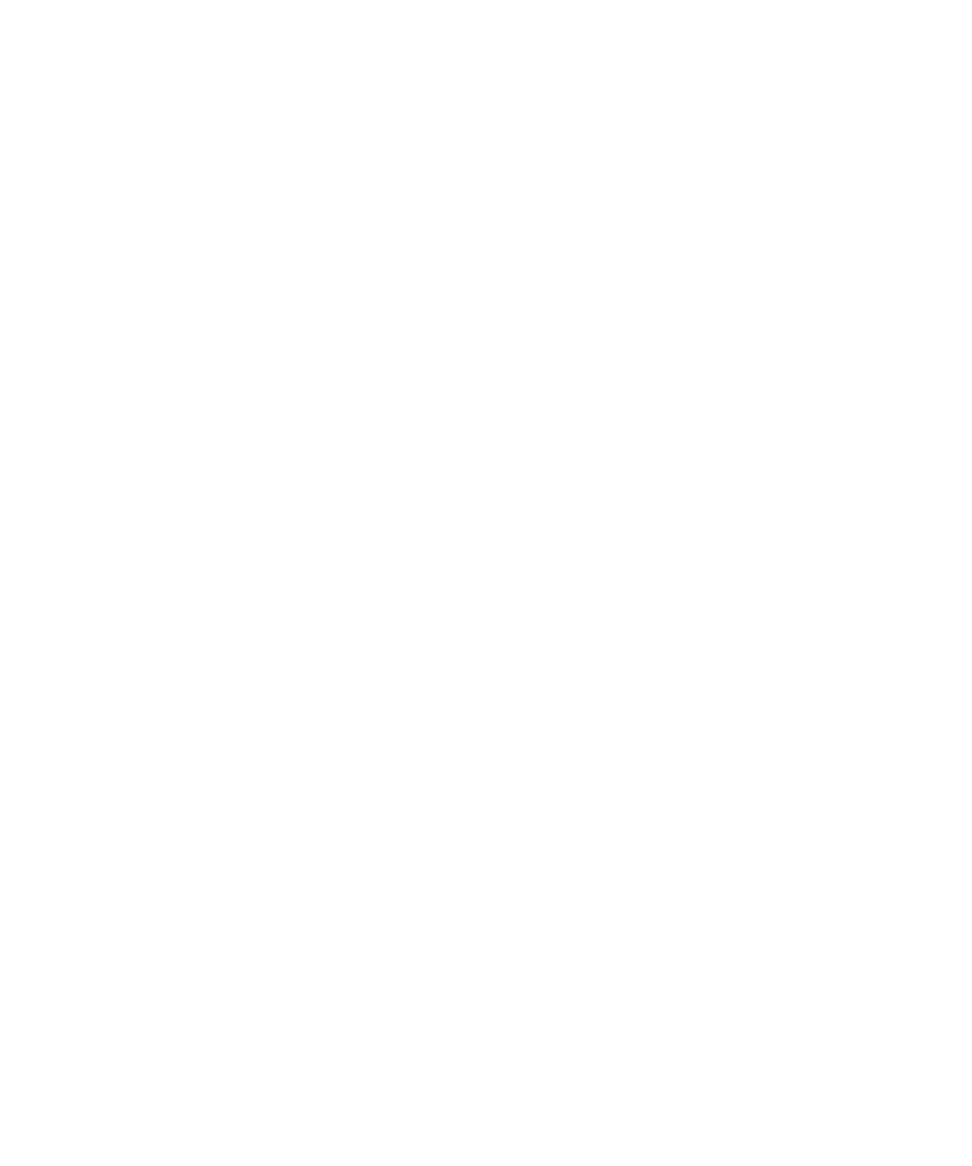
Wi-Fi 诊断报告
可能不支持此功能,具体取决于您的 BlackBerry® 设备型号。
关于 Wi-Fi 诊断报告
Wi-Fi® 诊断报告为您的 BlackBerry® 设备提供 Wi-Fi 配置和连接信息。 如果您无法连接至 Wi-Fi 网络或访问诸如
电子邮件收发等服务,您的无线服务提供商或管理员可能会要求您提交 Wi-Fi 诊断报告。 您的无线服务提供商或管理
员可以使用该报告来帮助您排除故障。
提交 Wi-Fi 诊断报告
1. 在主屏幕或文件夹中,单击选项图标。
2. 单击 Wi-Fi 连接。
3. 按菜单键。
4. 单击 Wi-Fi 工具。
5. 单击 Wi-Fi 诊断。
6. 按菜单键。
7. 单击电子邮件报告或 PIN 报告。
在 Wi-Fi 诊断报告中包含高级数据
1. 在主屏幕或文件夹中,单击选项图标。
2. 单击 Wi-Fi 连接。
3. 按菜单键。
4. 单击 Wi-Fi 工具。
5. 单击 Wi-Fi 诊断。
6. 按菜单键。
7. 单击选项。
8. 将显示模式字段更改为高级。
9. 按菜单键。
10. 单击保存。
设置 Wi-Fi 诊断报告的默认收件人
如果您设置了默认收件人,每次提交 Wi-Fi® 诊断报告时,BlackBerry® 设备都会将报告发送给该收件人。 如果您要
在每次提交报告时指定收件人,请不要设置默认收件人。
1. 在主屏幕或文件夹中,单击选项图标。
2. 单击 Wi-Fi 连接。
3. 按菜单键。
用户指南
服务预订和诊断报告
296
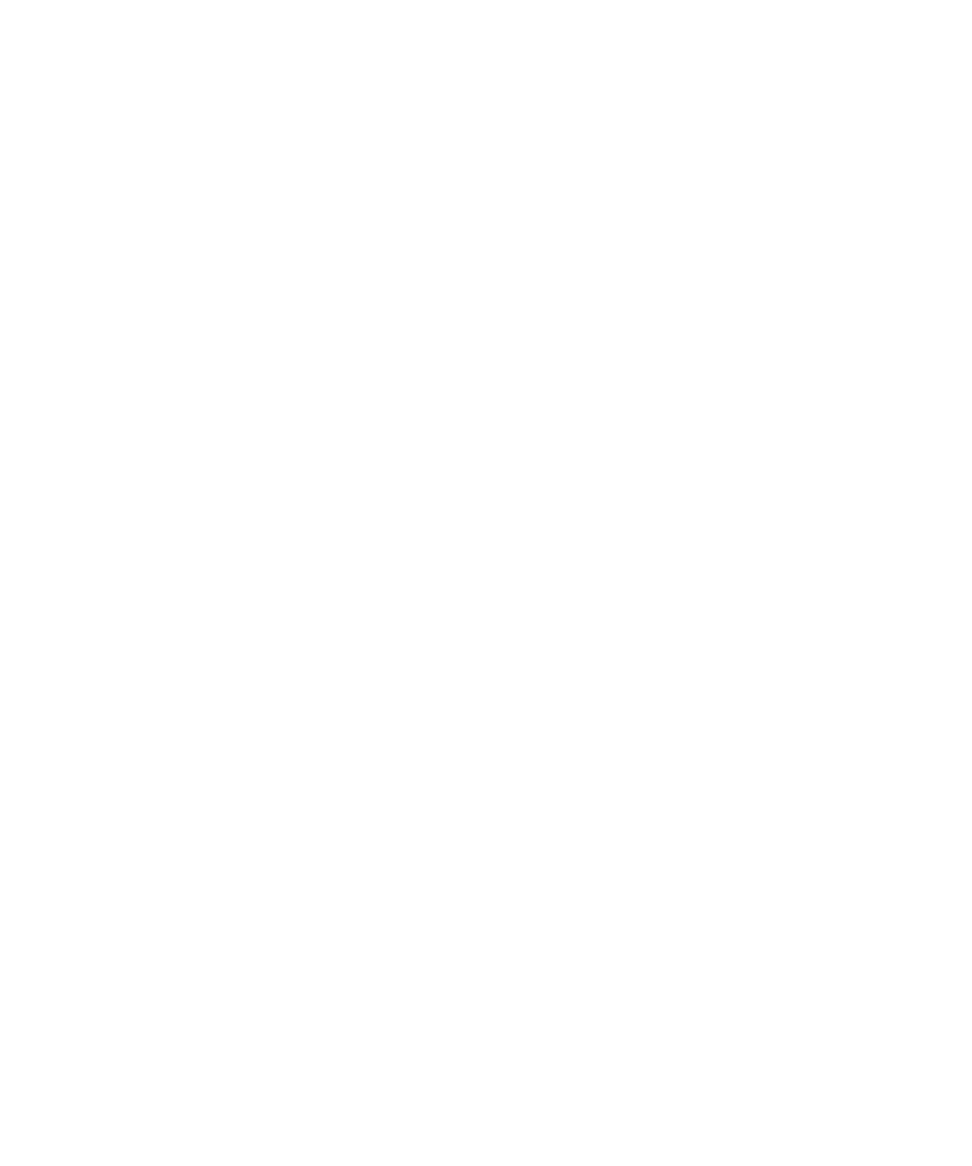
4. 单击 Wi-Fi 工具。
5. 单击 Wi-Fi 诊断。
6. 按菜单键。
7. 单击选项。
8. 键入联系人信息。
9. 按菜单键。
10. 单击保存。
用户指南
服务预订和诊断报告
297